3 דרכים קלות לצלם צילומי מסך של Minecraft באיכות גבוהה
זה חייב להיות כיף לבנות את העריסה שלך, לצאת להרפתקאות, להילחם במכשפות, לעזור לכפריים ולרכוש שיקויים מיוחדים שאתה צריך כדי לעלות רמה במיינקראפט. כך, איך לצלם צילום מסך במיינקראפט כדי לשמור את כל הדגשים? קל להשתמש בפונקציית הלכידה המוגדרת כברירת מחדל כדי לצלם תמונה של היצירה שלך בתוך המשחק הזה ולשתף אותה עם חבריך. ואתה יכול גם ללמוד את הכלי האלטרנטיבי הטוב ביותר לצילום מסך של משחק Minecraft עם איכות גבוהה ואזור רצוי. המשך לקרוא כדי לקבל את השלבים המפורטים כעת.
רשימת מדריכים
שיטה מובנית לצלם תמונה של Minecraft ב-Windows/Mac האלטרנטיבה הטובה ביותר לצלם ולערוך צילום מסך במיינקראפט FAQsשיטה מובנית לצלם תמונה של Minecraft ב-Windows/Mac
משחק Minecraft באמת מביא לנו רגע מבורך עם החברים שלנו. זה באמת נותן לנו דרך לבדר את עצמנו. לכן כדאי לשתף באמצעות צילומי מסך עם חברינו ושאר הרשתות החברתיות. להלן השיטות המובנות לצלם תמונה ב-Minecraft ב-Windows וב-Mac לפני השיתוף. או שאתה יכול לקבל יותר תוכנת הקלטה מיינקראפט פה.
כיצד לצלם צילום מסך ב-Minecraft ב-Windows 11/10/8/7
פשוט לחץ על מקש "F2" כדי לצלם צילום מסך במיינקראפט? זה לא קשה להשתמש במקש החם כדי לקבל צילום מסך. אבל כאשר אתה רוצה לקבל כמה דגשים למשחק ב-Windows, הנה התהליך שאתה צריך לדעת.
שלב 1.הקש על מקש "F1" לפני כן כדי להסיר את הזרוע, העכבר, הבר חם ועוד אחרים ברקע. זה מאפשר לך לצלם תמונות ברורות.
שלב 2.נעל את ההדגשה עם מקש "F10", אשר ישאיר את המסך דומם. יתר על כן, אתה יכול להציג את האווטאר על ידי לחיצה על מקש "F5" פעמיים.
שלב 3.לאחר מכן, אתה יכול ללחוץ על מקש "F2" כדי לצלם צילום מסך במיינקראפט. כאשר אתה מצלם את צילום המסך, יש הודעה "צילום מסך שצולם תמונה xxxxx".
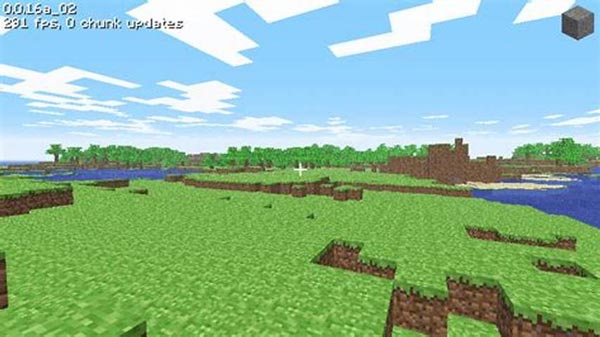
כאשר יש לך Minecraft Education Edition, אתה יכול ללחוץ על מקש "E" ולהקליד את המצלמה בשורת החיפוש, אתה יכול ללחוץ ולגרור את סמל המצלמה לתיבות בתחתית המסך. פשוט בחר את המקום להדגיש את צילום המסך לפני לחיצה על סמל המצלמה כדי לצלם תמונה ב-Minecraft Education Edition.
כיצד לצלם צילום מסך במיינקראפט ב-Mac
1. מקשי Fn + F2. בטל את הלחיצה על Windows, עליך ללחוץ על המקשים "Fn" ו-"F2" בו זמנית כדי לצלם תמונות של Minecraft ב-Mac. אתה יכול לאתר את צילומי המסך של Minecraft ב ~/ספרייה/תמיכה באפליקציות/minecraft/צילומי מסך.
2. Shift + Cmd + 4. יתר על כן, אתה יכול ללחוץ על השילוב הזה כדי לצלם צילום מסך מלא ב-Minecraft. זה ישמור את צילום המסך על שולחן העבודה שלך ישירות.
3. Shift + Cmd + 3. אתה יכול גם ללחוץ על מקשי "Shift + Cmd + 3" כדי לצלם צילום מסך חלקי במשחקיות של Minecraft, שהיא דרך ברירת המחדל ב-Mac.
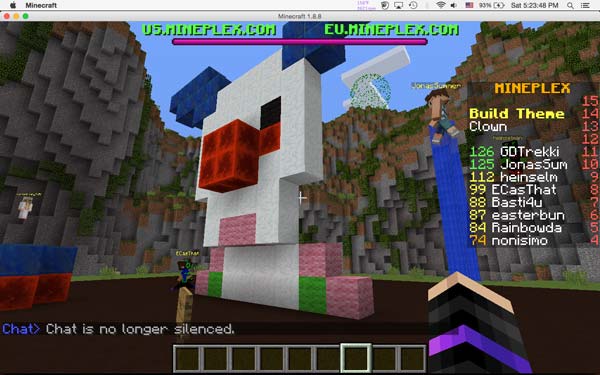
האלטרנטיבה הטובה ביותר לצלם צילום מסך במיינקראפט
האם יש אלטרנטיבה לצלם צילום מסך ב-Minecraft ב-Windows וב-Mac? כאשר אתה צריך לקבל צילומי מסך ללא מקשי קיצור, להוסיף הערות/סימני מים, או לשנות את פורמטי התמונות של צילום המסך, AnyRec Screen Recorder הוא כלי החיתוך הרצוי התואם ל-Windows ול-Mac. יתר על כן, אתה יכול לצלם צילום מסך במיינקראפט בתוך מצב המשחק, המאפשר לך ללכוד את חלון המשחק ללא התאמה אישית.

צלם צילומי מסך במיינקראפט מהמחשב והסמארטפון בלחיצה אחת
הוסף הערות, צורות, סימני מים, הסברים, קווים ופרמטרים נוספים
ספק את מצב המשחק כדי לצלם תמונות ולתפוס סרטוני משחק בקלות
ערוך את צילומי המסך, חתוך את החלק הרצוי או שתף אותם באתרי מדיה חברתית
הורדה מאובטחת
הורדה מאובטחת
שלב 1.לאחר שהפעלת את AnyRec Screen Recorder, לחץ על כפתור "מקליט משחקים". לאחר מכן, אתה יכול לבחור את משחק Minecraft מהרשימה הנפתחת.

שלב 2.לחץ על כפתור "REC" כדי להקליט את המשחק. כאשר אתה צריך לצלם צילום מסך במיינקראפט, אתה רק צריך ללחוץ על כפתור "מצלמה". כמובן, אתה יכול להשתמש במקש החם הפשוט "Alt + C" כדי לקבל לכידה מהירה.

שלב 3.עבור לאפשרות "היסטוריית הקלטות", תוכל לצפות בתצוגה מקדימה של צילומי המסך, לערוך את התמונות, לשתף אותן באתר מדיה חברתית, או אפילו לשמור את צילום המסך במחשב שלך לעריכה נוספת במחשב שלך.

שאלות נפוצות לגבי צילום מסך במיינקראפט
-
האם אני יכול לשנות את המקש החם לצילום צילומי מסך ב-Minecraft במחשב?
בהחלט, אתה יכול. עבור לתפריט "אפשרויות" ולחץ על כפתור "פקדים". לאחר מכן, אתה יכול ללחוץ על כפתור "שונות" כדי לשנות את מקש החם לצילום מסך ב-Minecraft במחשב Windows שלך. לאחר שצילמת את התמונות הרצויות, הקבצים יישמרו בתיקיית היעד בפורמט PNG.
-
איך לצלם תמונת מצב במיינקראפט עם Xbox?
לאקסבוקס יש א שיטת ברירת המחדל לצלם צילומי מסך או להקליט סרטונים במיינקראפט. אתה יכול פשוט ללחוץ על כפתור "Y" בבקר כדי לקבל את הקבצים הרצויים. לאחר מכן, אתה יכול ללכת ל-Xbox.com ולהיכנס לחשבון החי כדי למצוא את צילומי המסך של Minecraft. ניתן לצפות בצילומי מסך של דף הפרופיל בקטע "Captures".
-
האם אוכל למצוא את צילומי המסך באותו מיקום עבור מהדורות שונות של Minecraft?
לא. ניתן להשתמש במיקום המוזכר לעיל רק עבור מהדורת Minecraft Java. כאשר אתה משתמש במהדורת Bedrock ומשתמש במקשי Windows + G, המיקום אינו זהה. תראה התראה עם המיקום המדויק ברגע שאתה מצלם צילום מסך ב-Minecraft, אשר כברירת מחדל, C:Users
מצלמים וידאו.
סיכום
בין אם אתה משתמש Windows או משתמש Mac, הלמידה החדשה הזו תביא יותר כיף והנאה במשחק עם חבריך ותשתף בקלות את ההתקדמות שלך ב-Minecraft בחשבונות המדיה החברתית שלך. פשוט למד עוד על איך לצלם צילום מסך במיינקראפט, איפה המיקומים של צילומי המסך והחלופה הטובה ביותר AnyRec Screen Recorder ל להקליט את Minecraft ולצלם תמונות. יתר על כן, יש טיפים נוספים לגבי המהדורות השונות של Minecraft, המכשירים ומקשי הקיצור. כשיש לך שאלות כלשהן לגבי הנושא, תמיד תוכל למצוא תשובה מתאימה מהמאמר.
הורדה מאובטחת
הורדה מאובטחת
